1、打开WPS表格,输入需要处理的数据
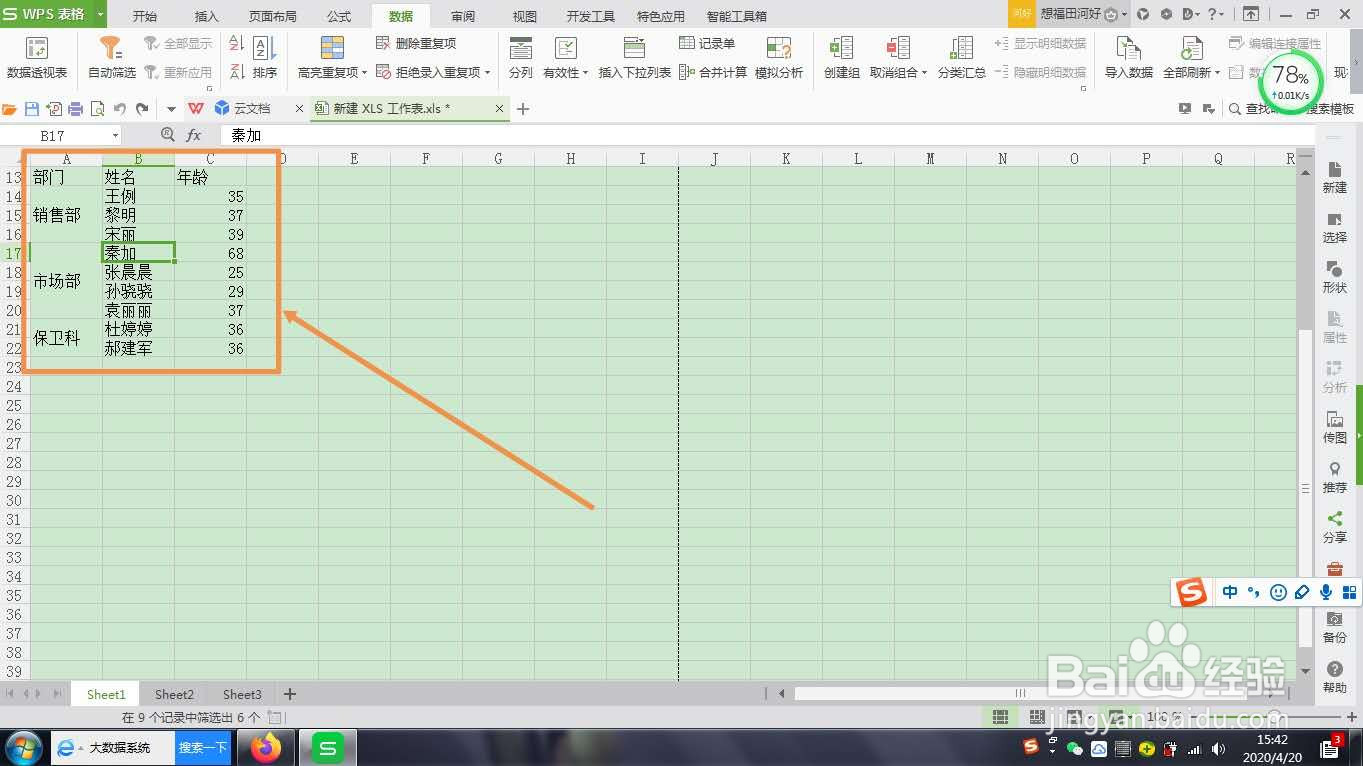
2、点击顶部菜单栏里的“数据”
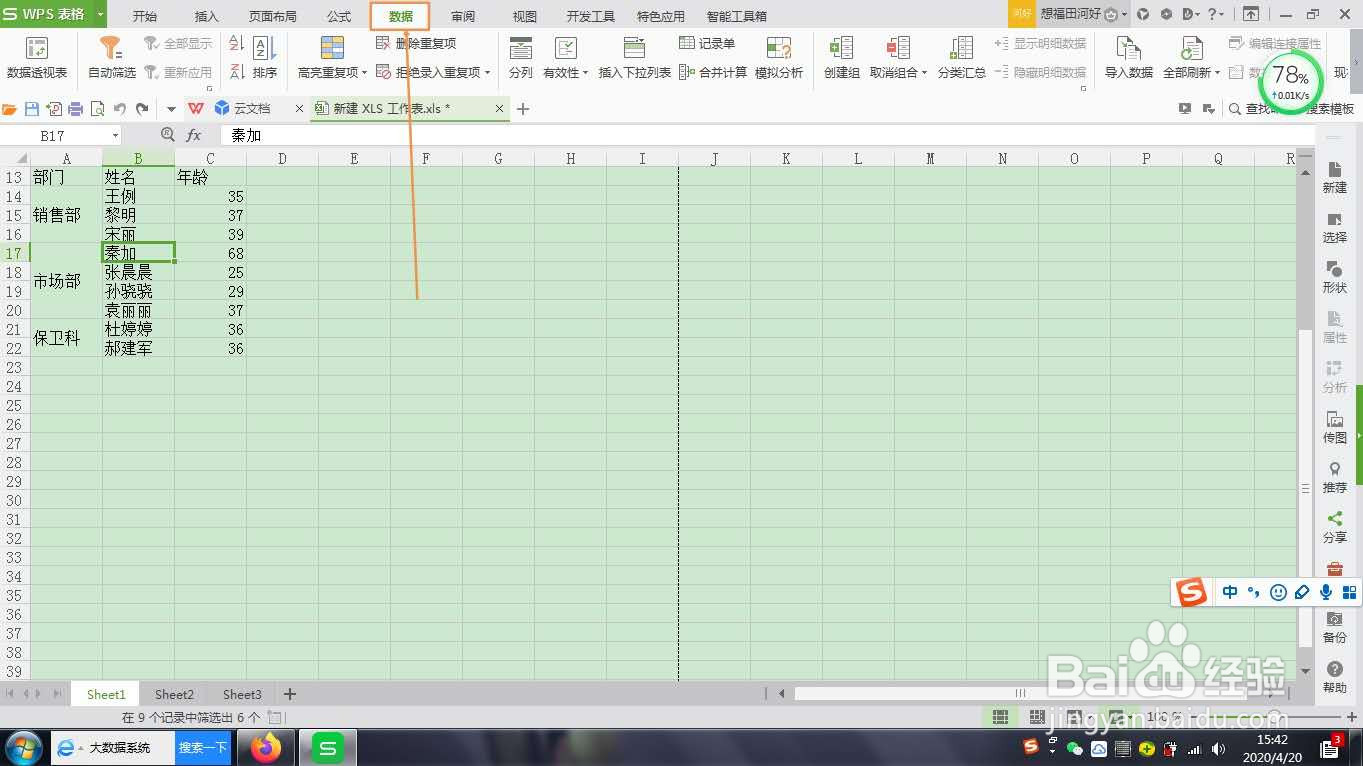
3、点击左上角的“自动筛选”

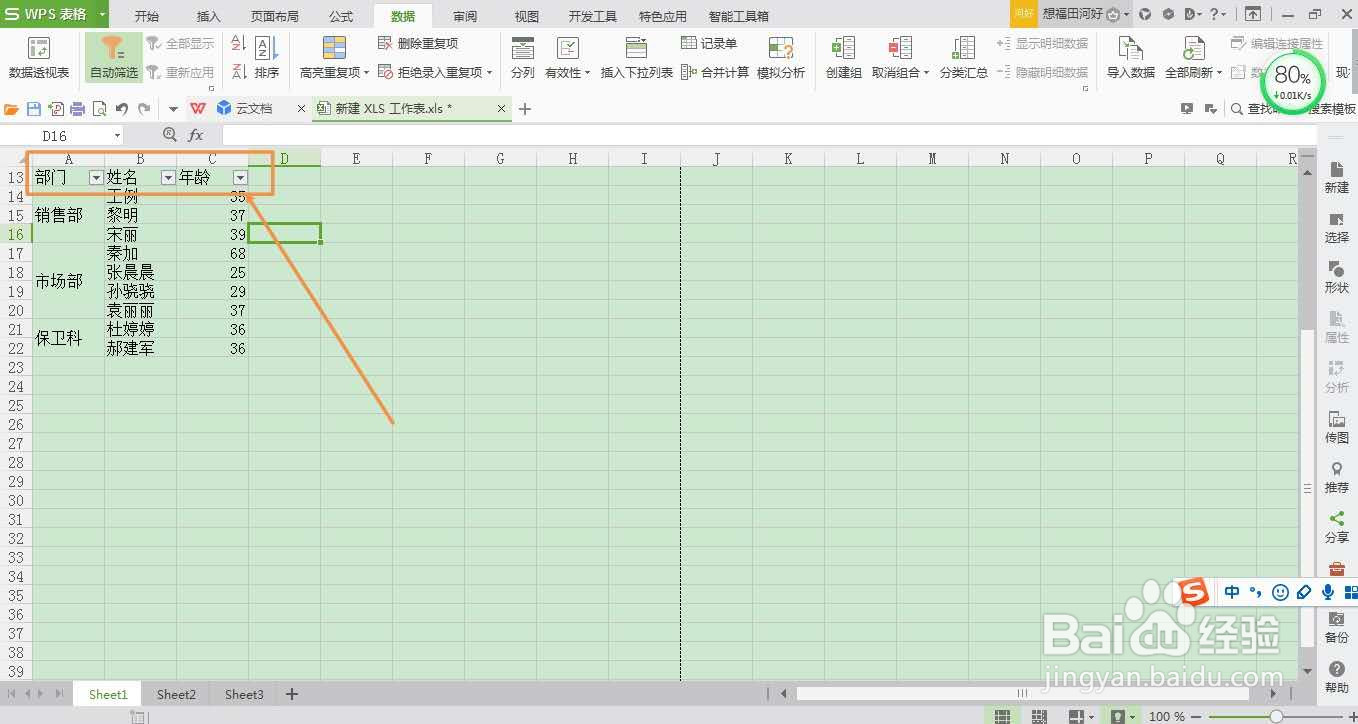
4、点击“部门”右侧的“倒置三角形图标”
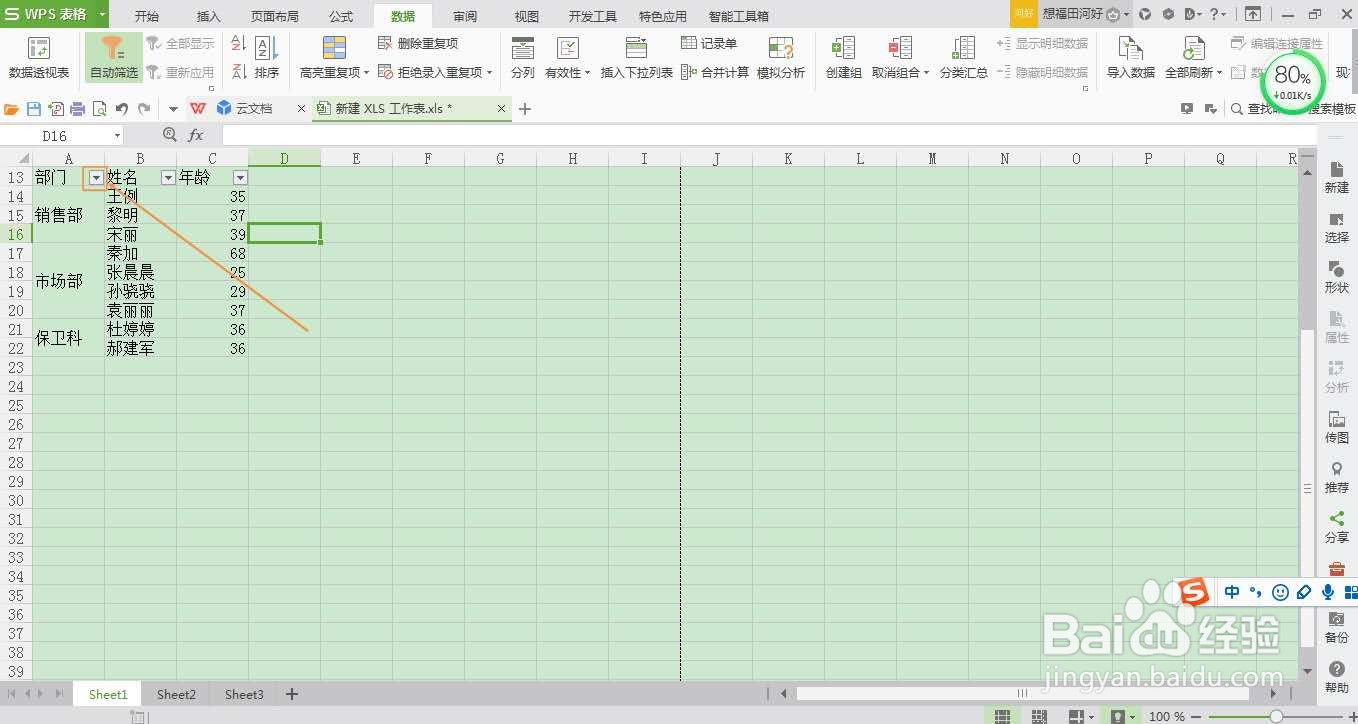
5、点击“选项”
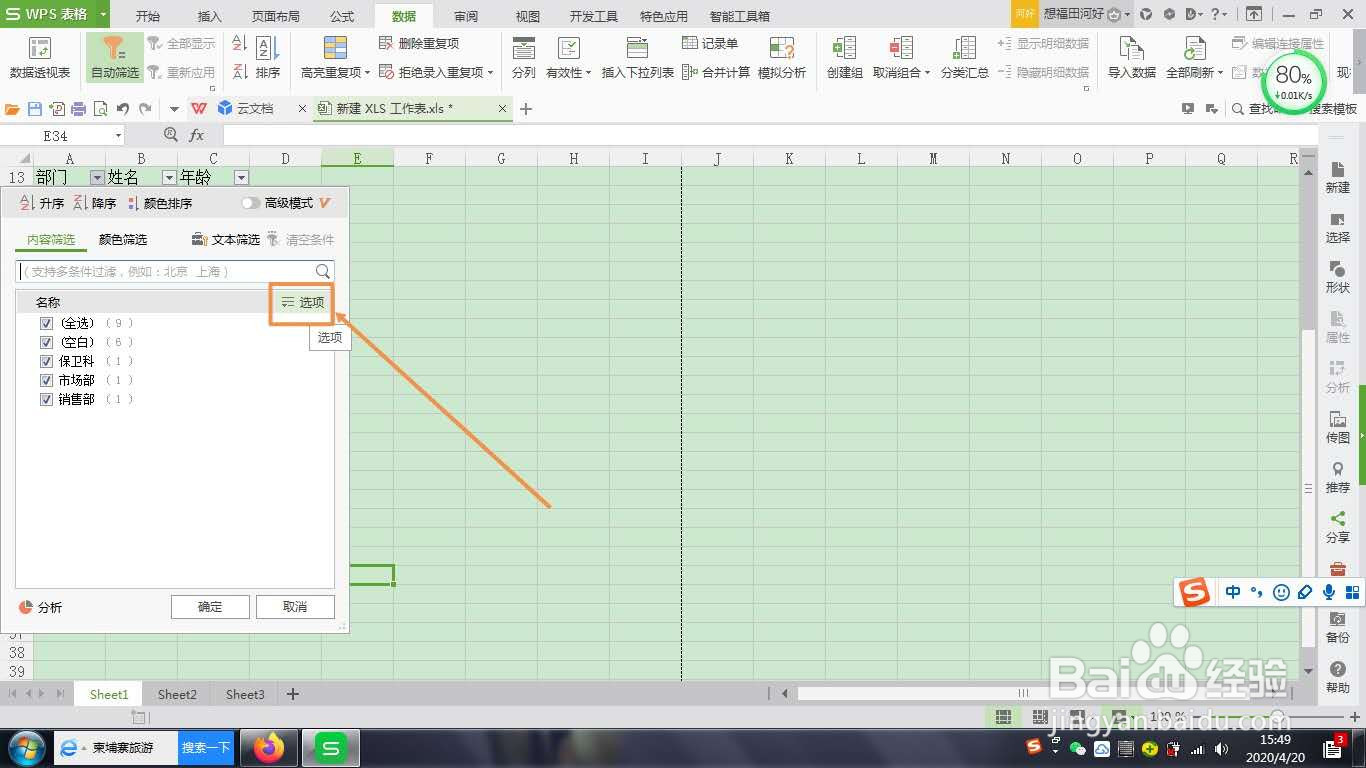
6、点击“允许筛选合并单元格”
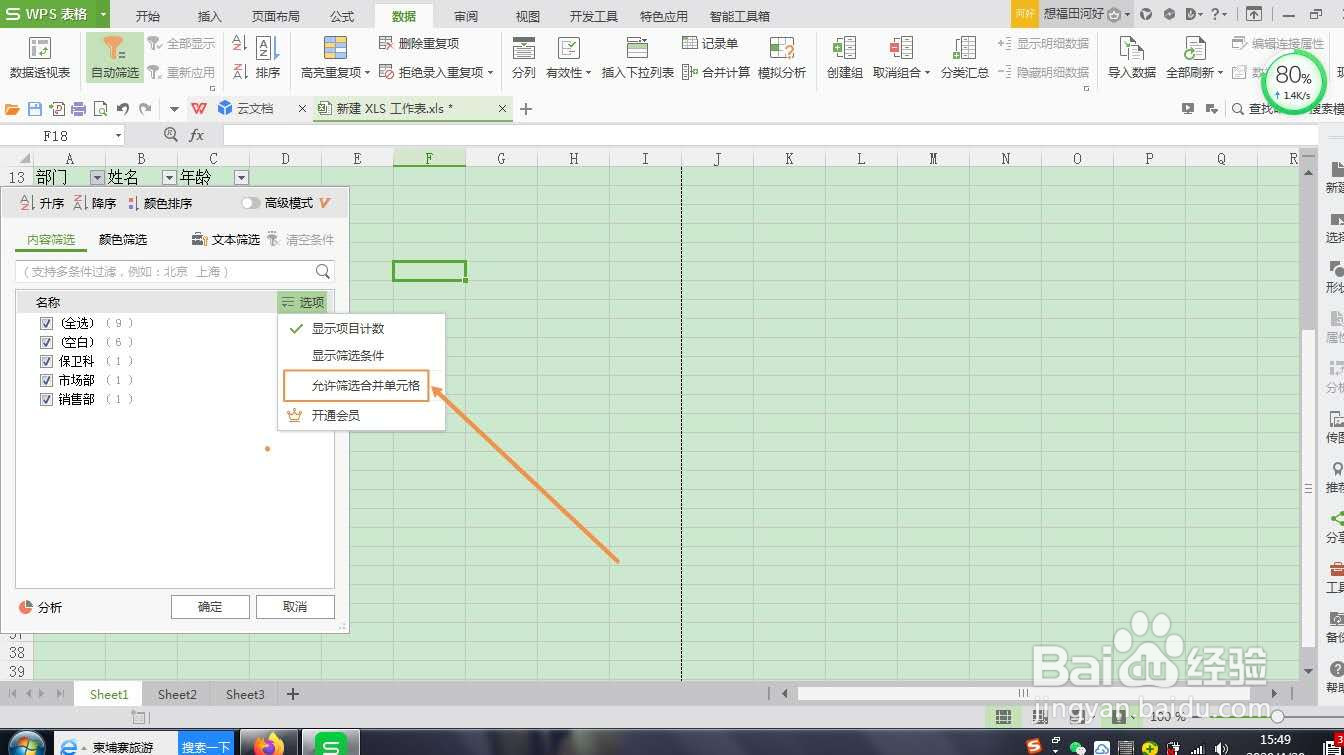
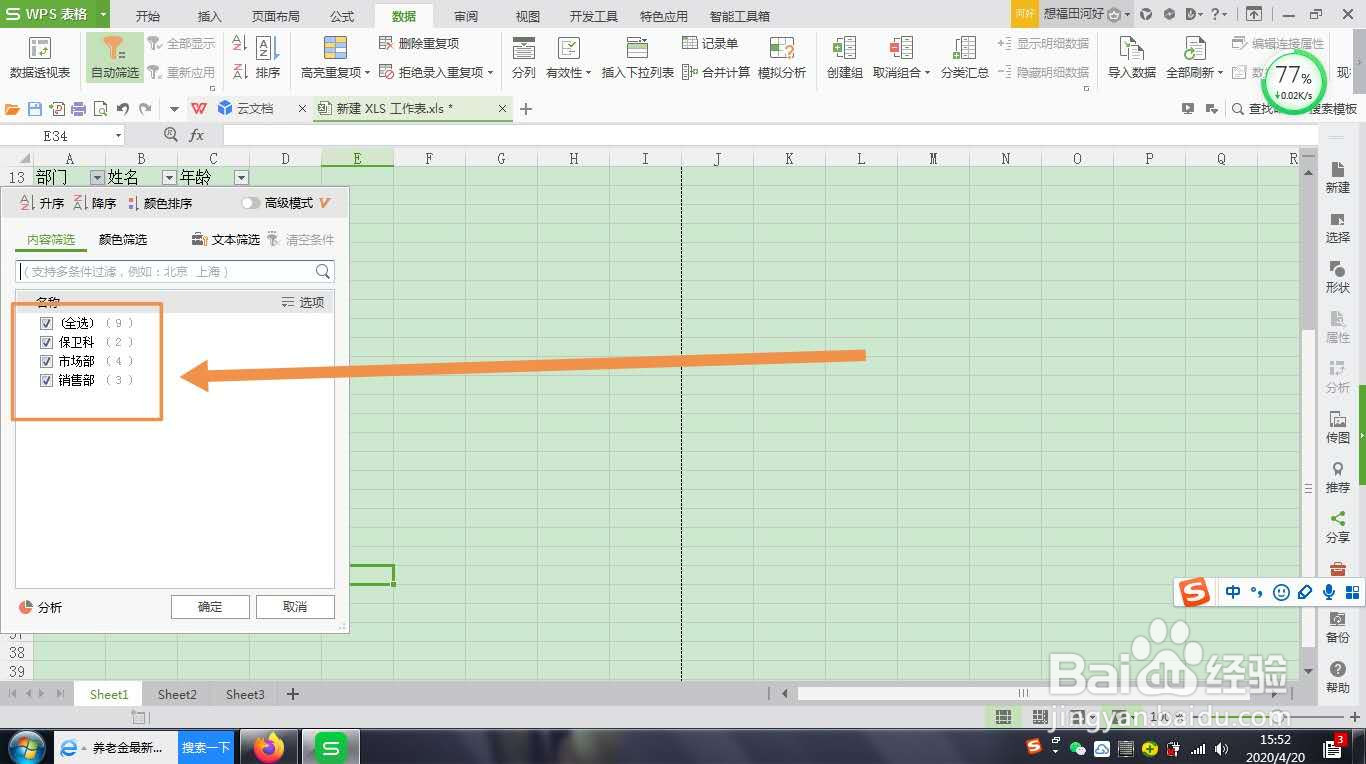
7、勾选“销售部”,点击“确定”

8、如此,就筛选出了“销售部”包含的单元格
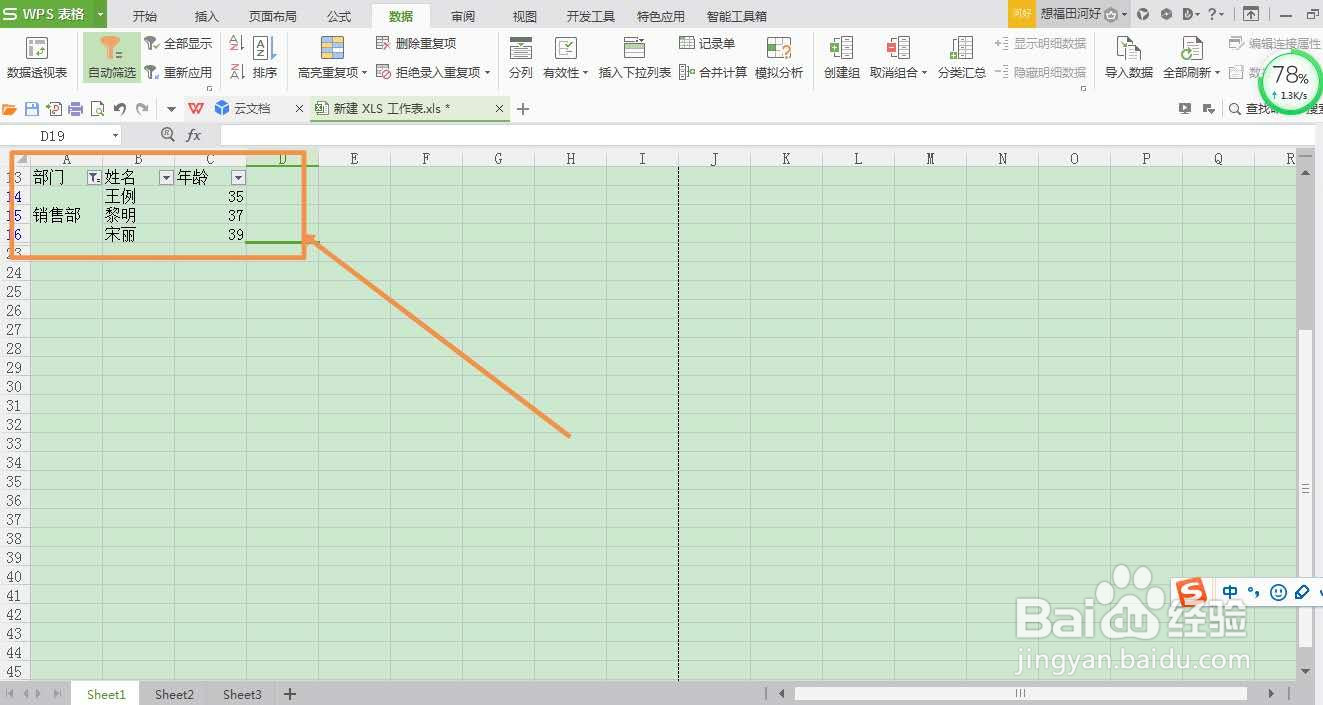
9、点击“部门”右侧的“倒置三角形图标”
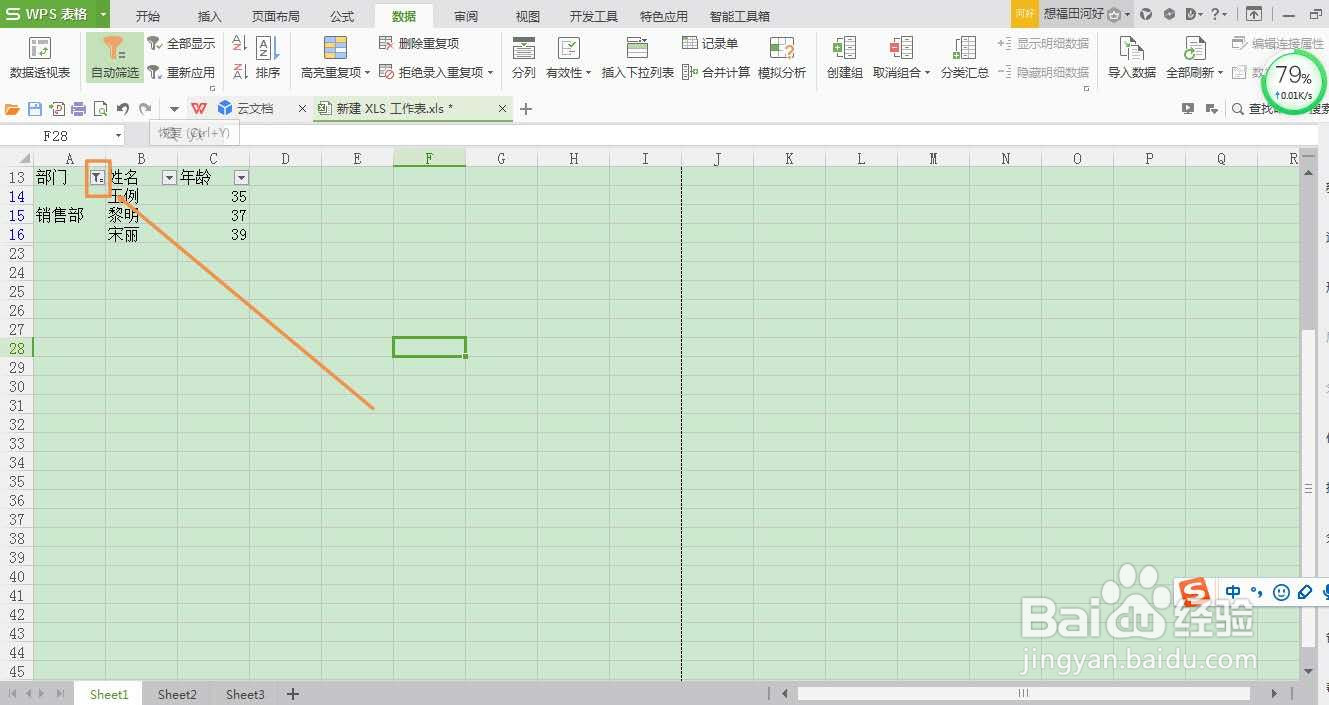
10、勾选“市场部”,点击“确定”
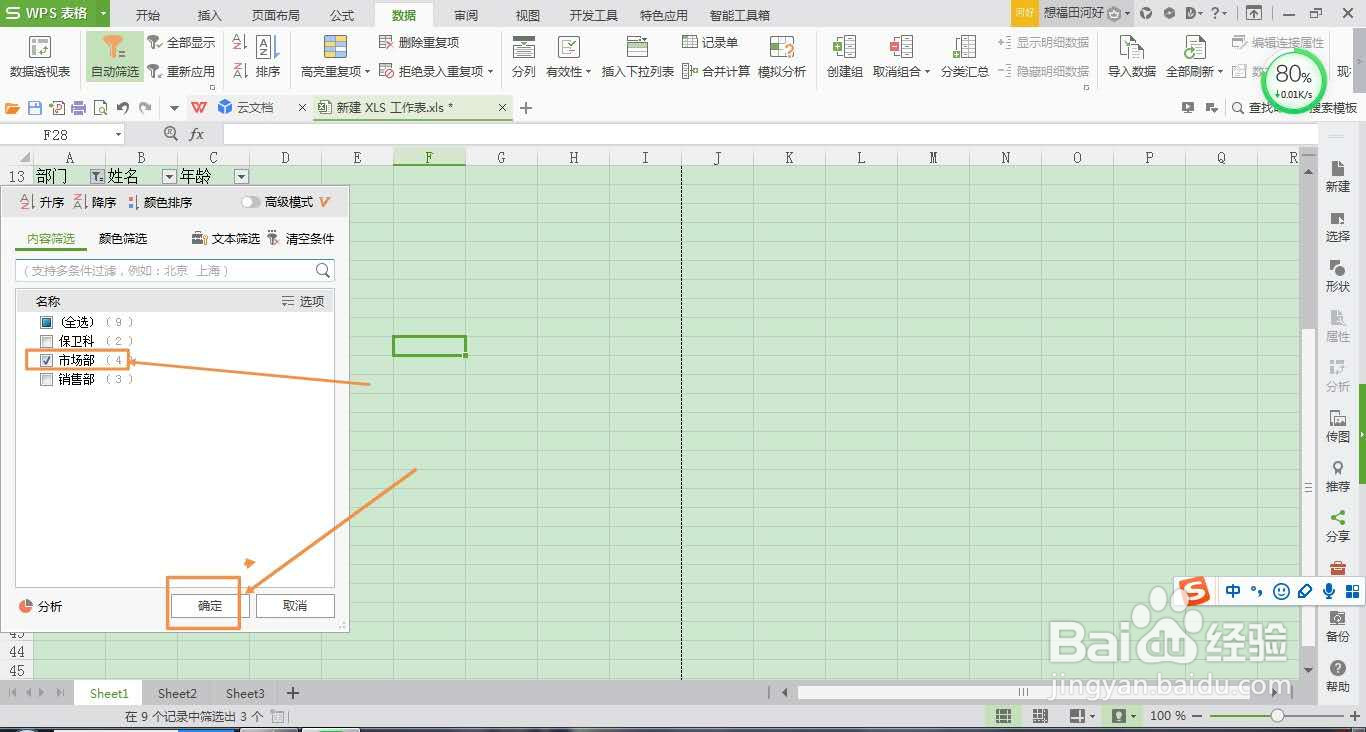
11、如此,就筛选出了“市场部”包含的单元格

时间:2024-10-12 03:58:33
1、打开WPS表格,输入需要处理的数据
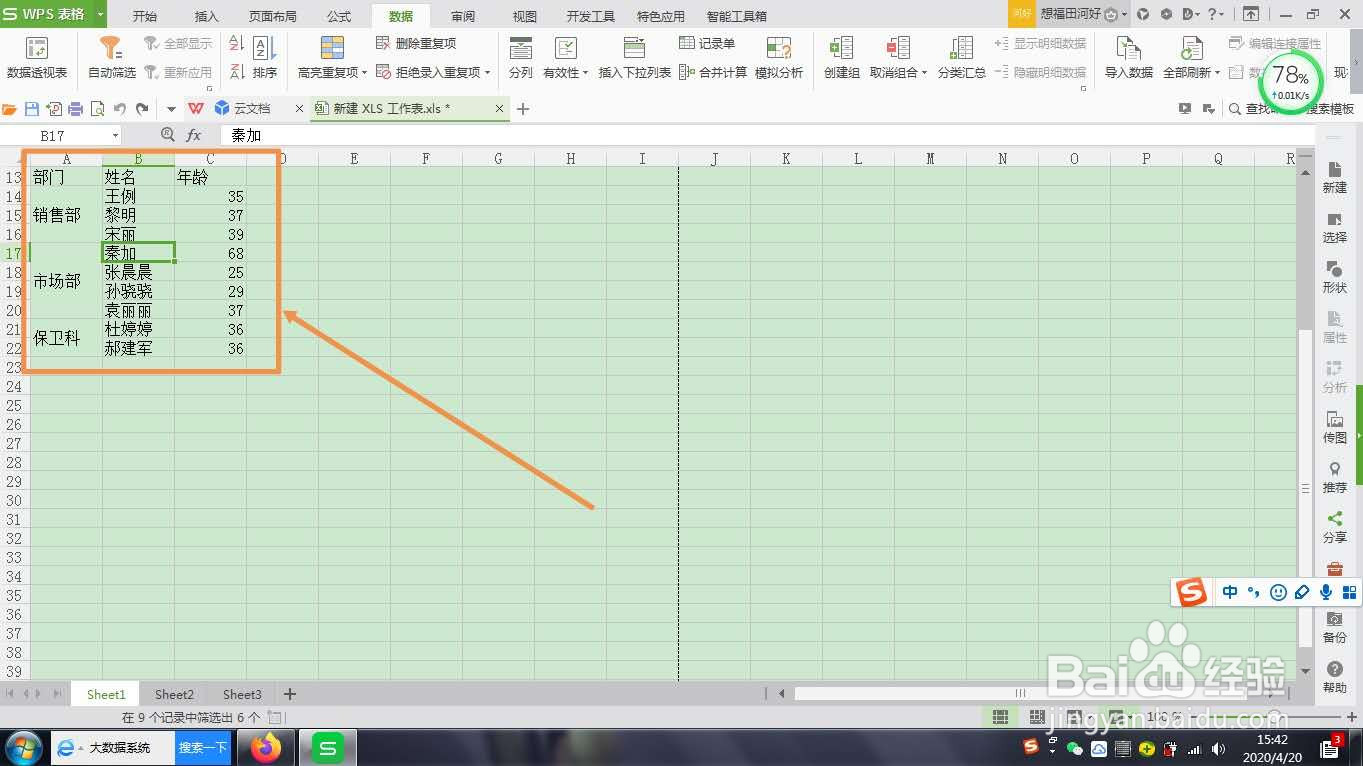
2、点击顶部菜单栏里的“数据”
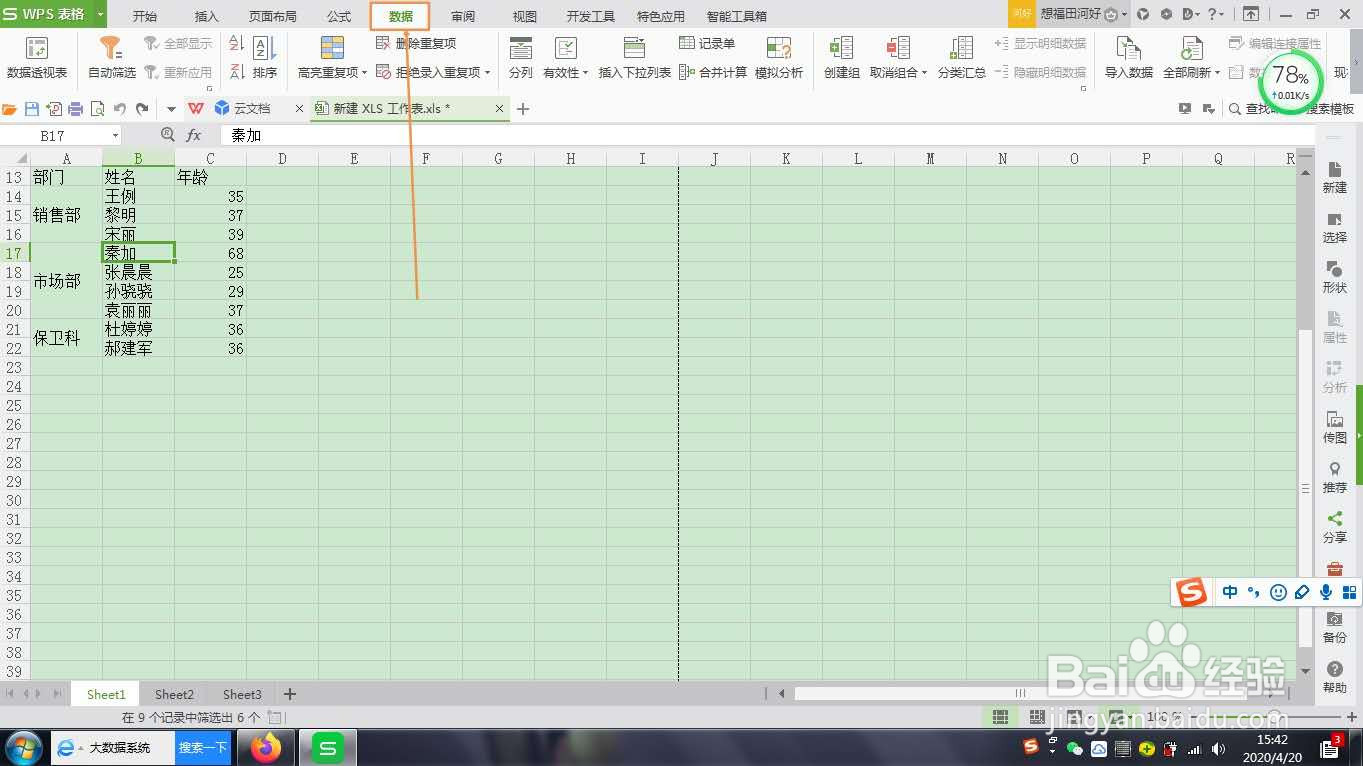
3、点击左上角的“自动筛选”

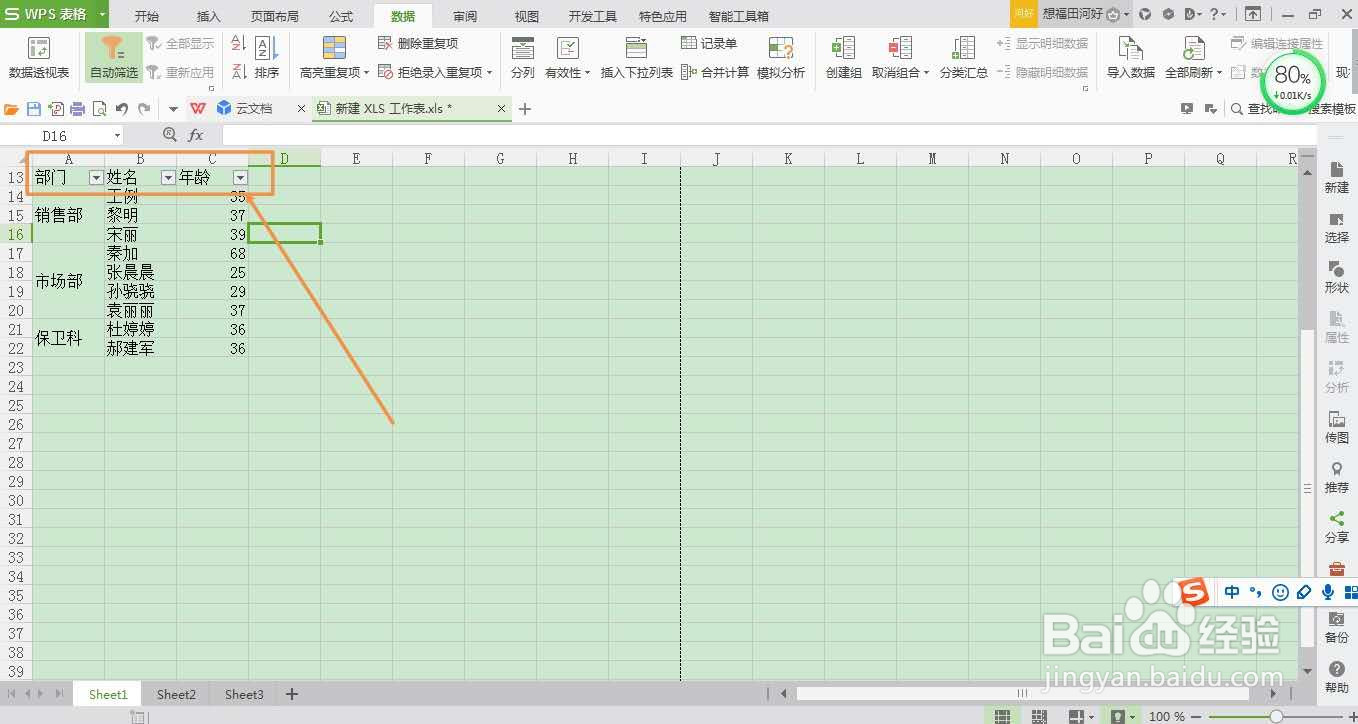
4、点击“部门”右侧的“倒置三角形图标”
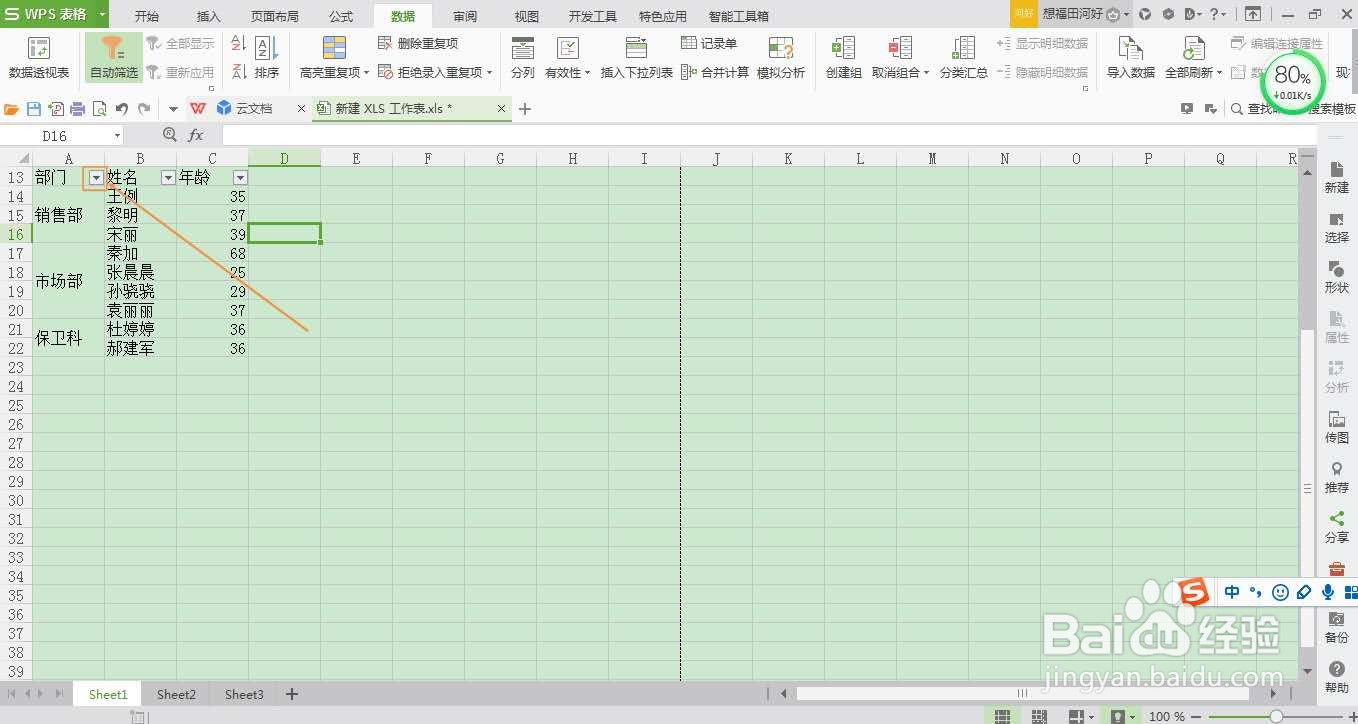
5、点击“选项”
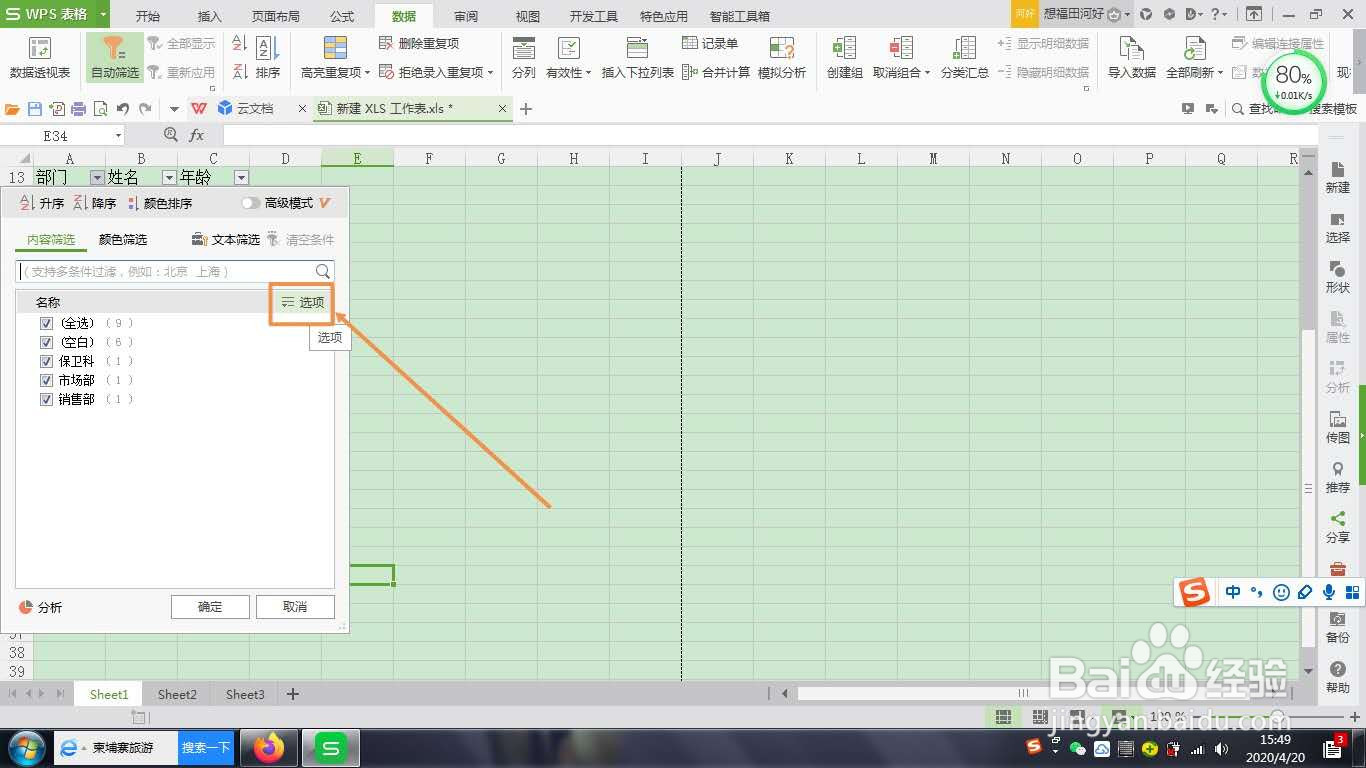
6、点击“允许筛选合并单元格”
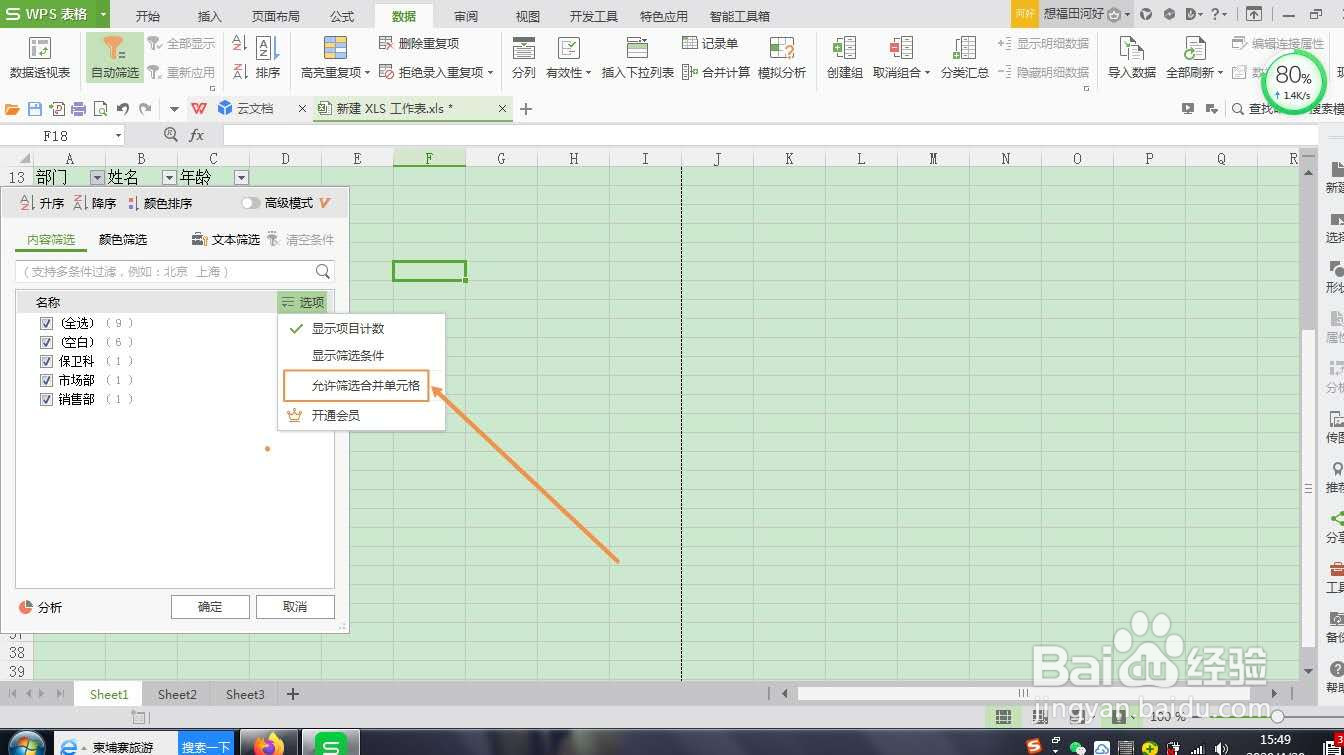
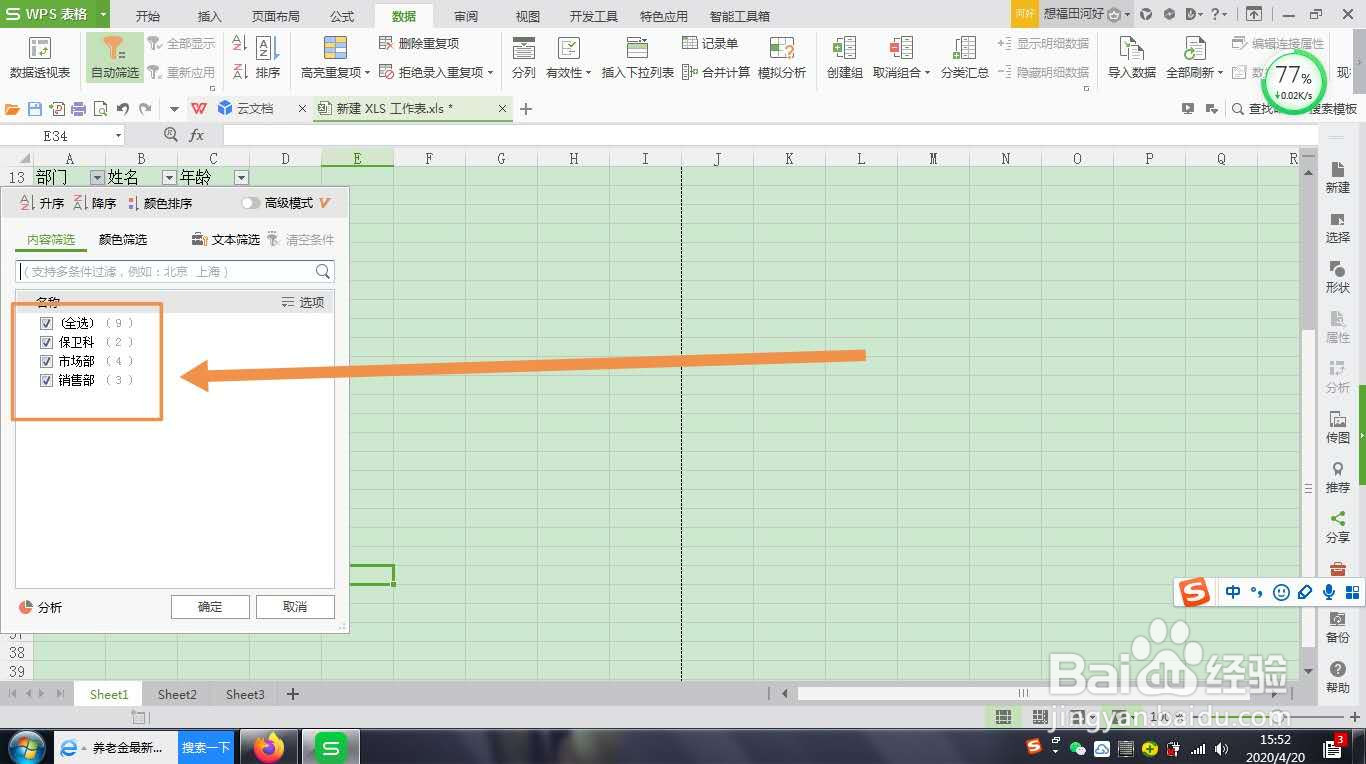
7、勾选“销售部”,点击“确定”

8、如此,就筛选出了“销售部”包含的单元格
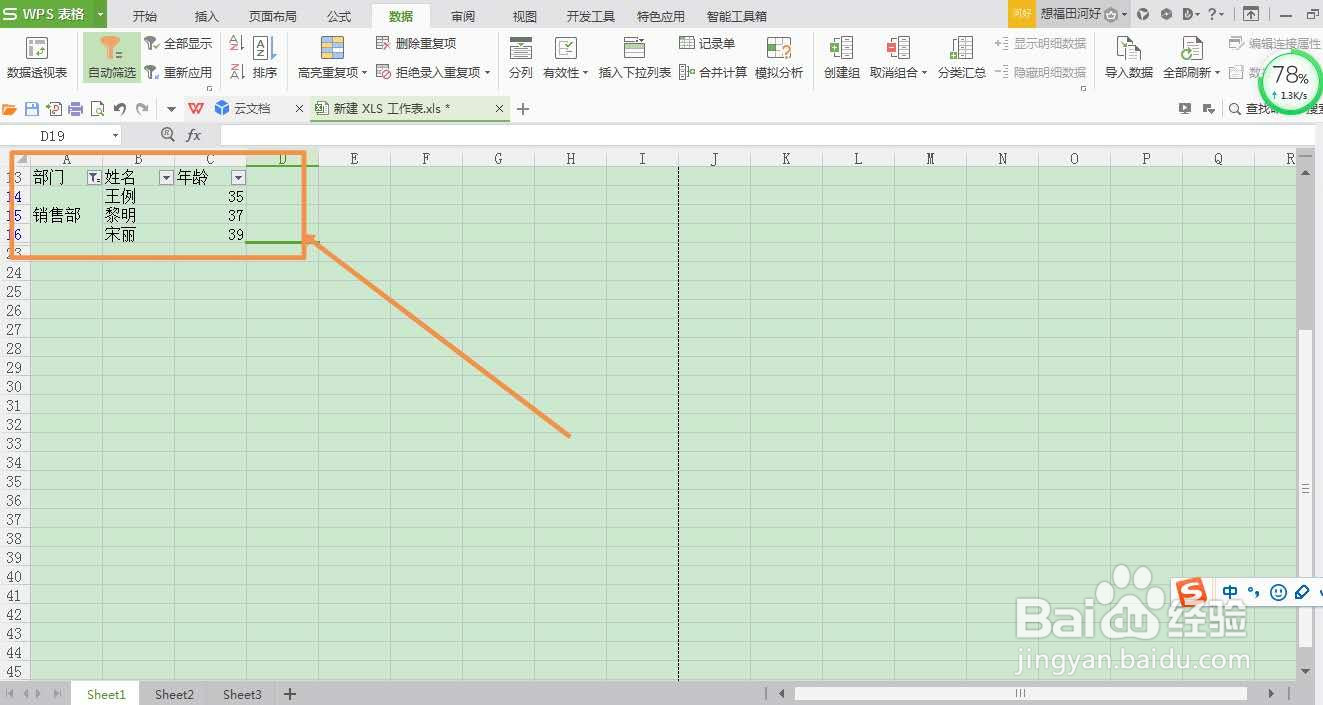
9、点击“部门”右侧的“倒置三角形图标”
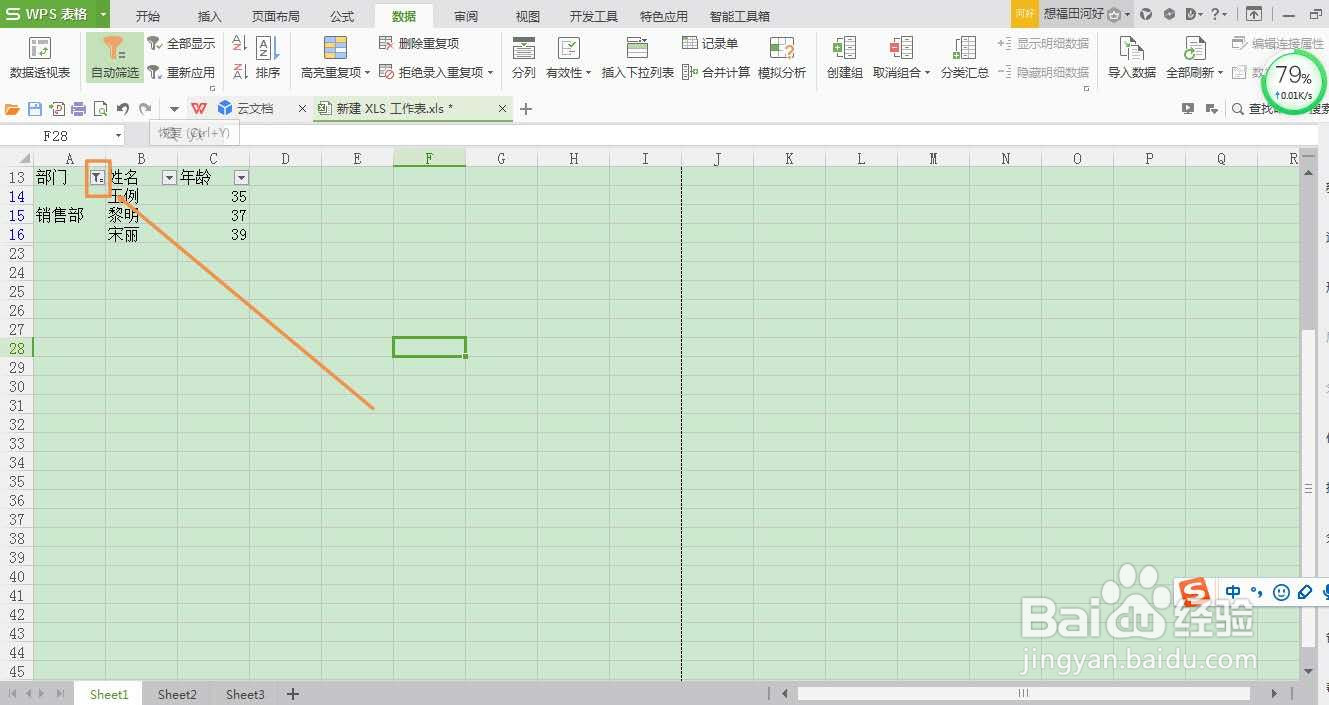
10、勾选“市场部”,点击“确定”
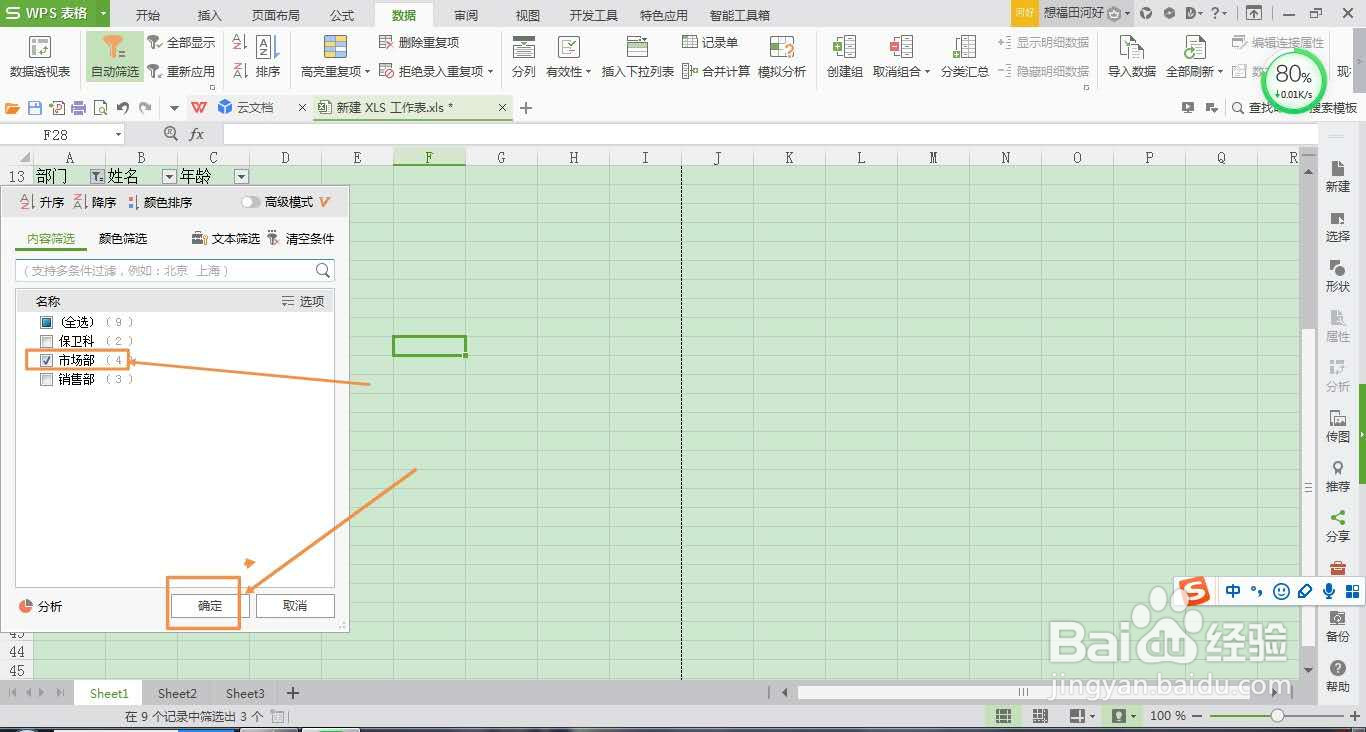
11、如此,就筛选出了“市场部”包含的单元格

